
Preverjanje RAM-a Windows 10 zaradi napak je potrebno v primeru vseh vrst sistemskih napak. Modri zasloni smrti (BSOD), spontani ponovni zagoni, zamrznitev sistema in druge težave se lahko pojavijo pri težavah z RAM.
Kako preveriti Windows 10 RAM za napake?
Pomnilnik z naključnim dostopom (RAM) je sistemska komponenta, ki je odgovorna za nenehno obdelavo sistemskih informacij. Za razliko od trdega diska je RAM veliko hitrejši, vendar ni namenjen dolgoročnemu shranjevanju informacij, in sicer za obdelavo navodil procesorja.
Ne bomo se spuščali v podrobnosti o razlikah in specifikacijah RAM-a. Preveriti moramo delovni pomnilnik računalnika Windows 10. Za testiranje bomo uporabili naslednje metode:
- Skozi "Windows Checker Memory Checker";
- Uporaba Memtest86;
- Zamenjava stružnic.
Preverjanje z "Windows Checker Memory Checker"
Windows 10 ima vgrajeno testno orodje "RAM", ki ga je mogoče uporabiti brez drugih možnosti. Če ga želite začeti, v iskanje "Diagnostika težav z računalniškim pomnilnikom" ali v okno Run (Win + R) vnesite ukaz mdsched.
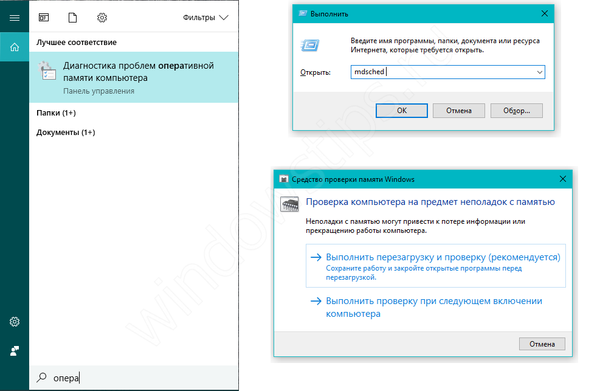
Testiranje se izvede samo ob ponovnem zagonu računalnika, ko ni bistvenega bremena "operativnega" sistema Windows in drugih proizvajalcev. Diagnostično orodje izvede več prehodov za odkrivanje napak. Vmesnik tega orodja je primitiven in spominja na MS-DOS ali nekatere različice BIOS-a.

Preizkušanje je mogoče konfigurirati glede na več parametrov: preskusna zbirka (osnovna, običajna in široka), predpomnilnik in število prehodov (0-15). Čim bogatejši je testni komplet, tem bolj bodo natančnejši rezultati, toda dlje bo test opravljen. Prav tako je trajanje testa odvisno od števila trakov in njihove prostornine.

Po zaključku se bo računalnik znova zagnal v sistem Windows (če se je sistem prej zagnal). Rezultate diagnostike najdete v dnevniku dogodkov..
Z desnim klikom na gumb Start (ali Win + X) in izberite Pregledovalnik dogodkov. Ali v okno Zaženi (Win + R) vnesite eventvwr.msc.
Nato odprite Windows Logs in izberite System.
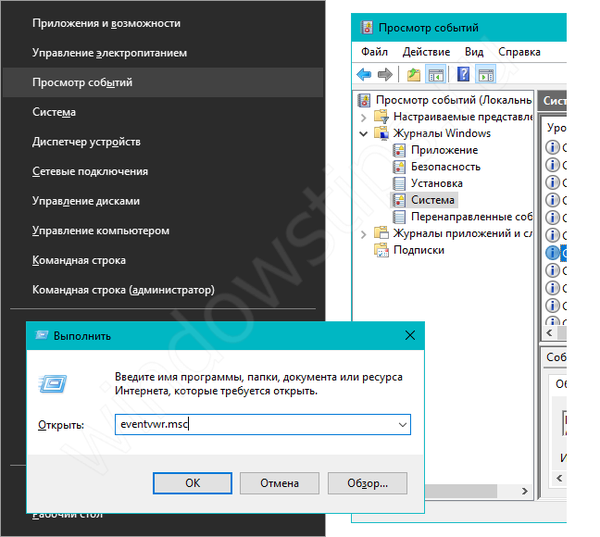
Rezultati bodo na voljo na strani MemoryDiagnostics-Results. Vnesen bo bodisi negativen rezultat iskanja napak ali pa ga bodo našli.
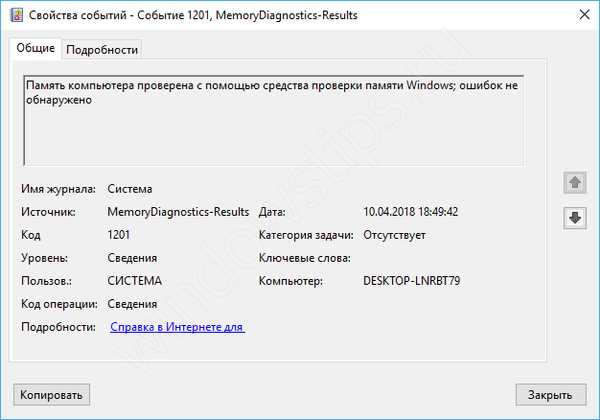
Memtest86: najboljši pripomoček za preverjanje operacijskega sistema Windows 10 RAM
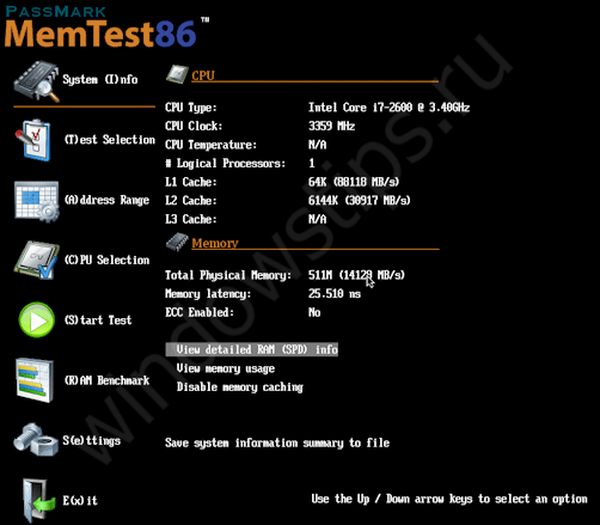
Eden najboljših programov za preverjanje RAM-a sistema Windows 10 je Memtest 86. Ko je ta pripomoček napisal na CD-ROM ali USB-pogon (manj kot 10 MB), lahko začnete preizkušati svoj RAM.
Uradna spletna stran: memtest86.com
Povezava za prenos neposredne zagonske slike za CD (ISO)
Neposredna povezava za prenos slike za zagon za pogon USB
Če želite ustvariti zagonski USB ključek s sistemom MemTest, sledite tem korakom:
- Prenesite MemTest86 za USB;
- Odstranite datoteko memtest86-usb.zip in odprite datoteko imageUSB.exe;
- Nato izberite želeni bliskovni pogon USB (1), izberite "Napiši sliko na USB-pogon" (2), določite pot do img slike pripomočka (3) in pritisnite "Write" (4), da začnete snemati.
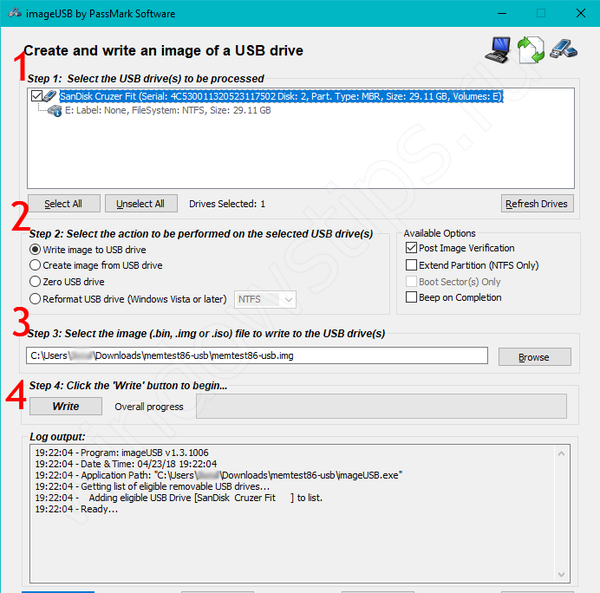
Preizkušanje RAM-a se izvaja samo zunaj sistema, tako da Windows in njegove morebitne napake ne ovirajo preverjanja. Zato je ustvarjena zagonska slika Memtest..
Za začetek testa se morate zagnati z ustvarjenega bliskovnega pogona ali diska.
V našem članku je opisano, kako konfigurirati zagon iz bliskovnega pogona USB, CD / DVD-ROM v računalnikih z BIOS-om in UEFI. S tem člankom se lahko naučite, kako zagnati test Windows 10 RAM z uporabo Memtest.
Sam pripomoček ima dva nakladalca: za Legacy in za UEFI način.
Zasedanje - način: ob zagonu ponuja več načinov in ima majhne nastavitve, skupaj s starim dizajnom.
Način UEFI: bogatejše nastavitve, sistemske informacije, referenčna vrednost, nastavitve procesorja in še več
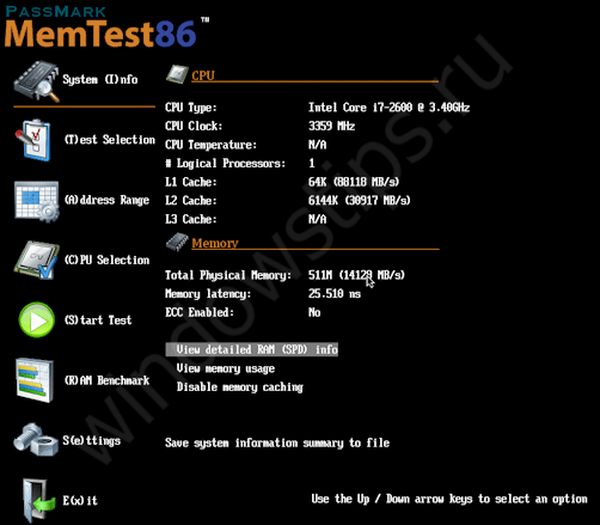
Najpomembneje pa je, da ne nastavitve, ampak funkcionalnost. Standardne testne nastavitve za UEFI način so 4-kratne za vse 13 preskusov. V nekaterih primerih je za natančnejše podatke priporočljivo opraviti do 8 tekov. Glede na glasnost, število trakov in potekov - diagnostika lahko traja do nekaj ur.
Kako izgleda MemTest brez napak:
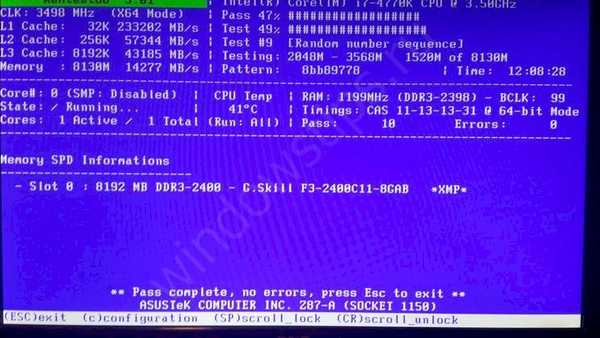
Napis "Pojdite popolno, ni napak, pritisnite Esc za izhod" bo simboliziral konec vseh voženj in odsotnost napak
Kako izgleda MemTest z napakami:
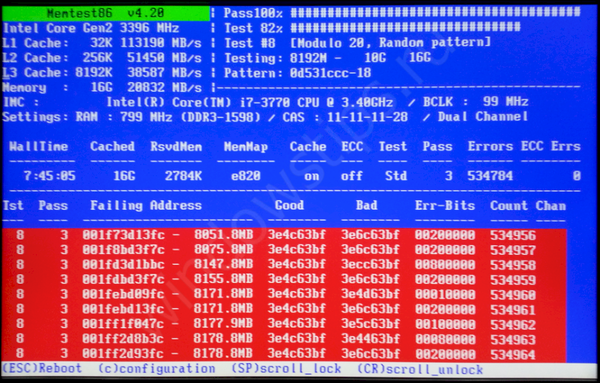
Med preskusom se lahko pojavijo rdeče črte z naslovi napak. Več jih je, huje. Če jih med preskusnim procesom imate, pojdite na naslednji korak - ločen test trakov RAM.
Zamenjava trakov RAM
Če na strani RAM-a najdemo napako, bo treba zamenjati slabo vrstico. Če želite to narediti, morate ugotoviti, katera plošča je slaba. Če je palica ena, potem je vse jasno, ampak kaj storiti, če sta 2 ali več.
Za prenosnik

Glede na model in proizvajalca prenosnega računalnika se lokacija modulov lahko razlikuje. Za bolj priročno nadgradnjo ali popravilo je v nekaterih modelih ločen "predalček" za hitro zamenjavo trdega diska in RAM-a. Obstajajo primeri, ko je za dostop do RAM-a potrebno razstaviti skoraj celoten prenosnik.
Če želite odstraniti trakove, nežno stisnite stranske sponke in modro povlecite navzgor. Prepričajte se, da nič ne ustavi poteze in jo spravite ven.
Vsak modul boste morali preizkusiti, računalnik pa lahko izmenično vklopite le z eno pomnilniško vrstico. V tem trenutku lahko računalnik preprosto preizkusite zaradi napak ali računalnik odpeljete s preverjanjem RAM-a (prek vgrajenega orodja ali MemTest).
Za namizni računalnik

Na matični plošči je lahko do 8 rež za RAM (na strežniških ploščah še več). Običajno se uporabljajo 1 do 4 trakovi. Omeniti velja, da mora biti število letvic večkratno od "kanala" vašega pomnilnika. Na navadnih (za domače računalnike) matične plošče se uporabljajo dvokanalni načini, zato je bolje imeti 2-4-6 ali več RAM modulov.
Načelo zamenjave RAM-a na stacionarnem računalniku se praktično ne razlikuje od prenosnega računalnika, dostop je le lažji. Odstranite stranske sponke in nato nežno povlecite modul navzgor, dokler ni popolnoma odstranjen.
Preverjanje napake je potrebno za vsak modul.
Imejte lep dan!











